PPT中如何给文字添加弹簧路径动画
来源:网络收集 点击: 时间:2024-03-28【导读】:
今天跟大家分享下,PPT中如何给文字添加弹簧路径动画效果,希望能帮到大家。工具/原料more PPT2016方法/步骤1/9分步阅读 2/9
2/9 3/9
3/9 4/9
4/9 5/9
5/9 6/9
6/9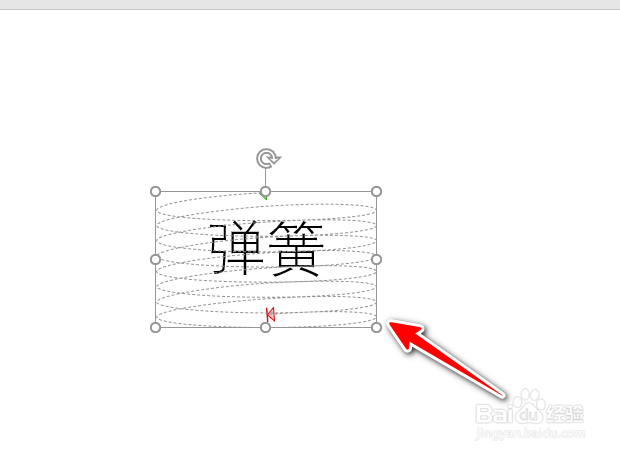 7/9
7/9 8/9
8/9 9/9
9/9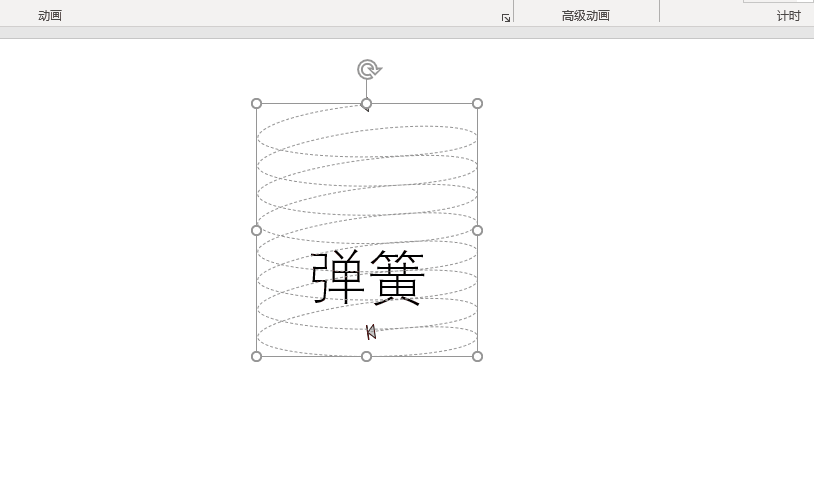 PPT技巧
PPT技巧
首先打开软件,新建一个幻灯片;
 2/9
2/9然后输入要添加动画的文字;
 3/9
3/9接着点击动画选项卡下更多动画效果的下拉按钮;
 4/9
4/9然后选择其它动作路径;
 5/9
5/9接着在弹出的窗口中选择弹簧路径;
 6/9
6/9这时,文字上就会多出一个弹簧路径;
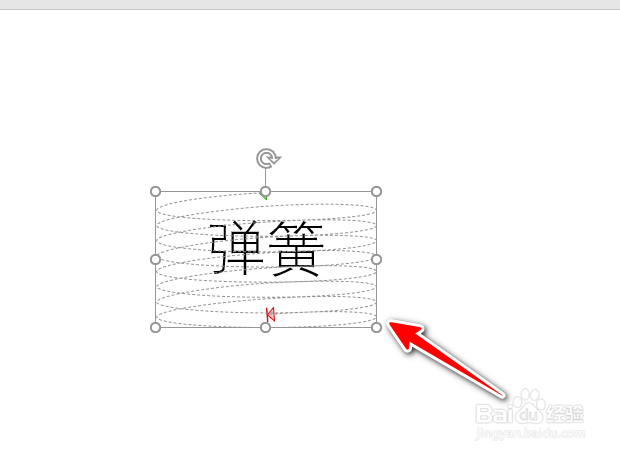 7/9
7/9拖动弹簧路径的控制点,就可以调整路径的大小;
 8/9
8/9最后在工具条上设置动画持续时间和触发方式,设置好后,可以点击左侧的预览来查看效果;
 9/9
9/9完成后的效果如下图所示。
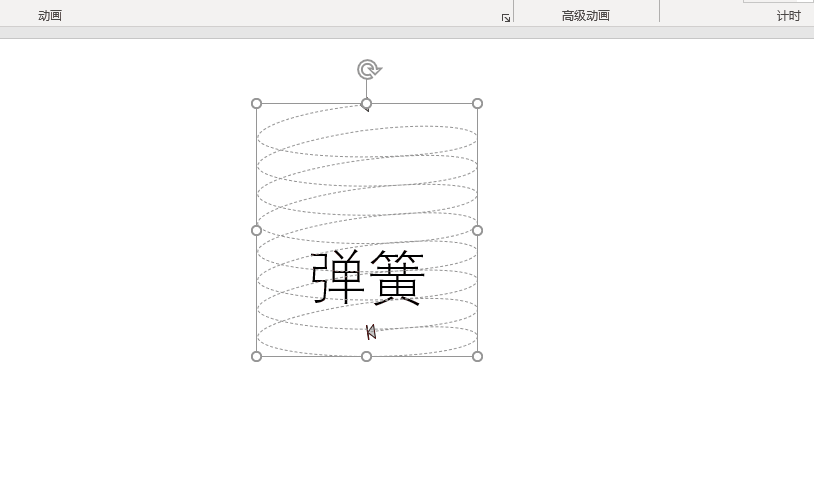 PPT技巧
PPT技巧 版权声明:
1、本文系转载,版权归原作者所有,旨在传递信息,不代表看本站的观点和立场。
2、本站仅提供信息发布平台,不承担相关法律责任。
3、若侵犯您的版权或隐私,请联系本站管理员删除。
4、文章链接:http://www.1haoku.cn/art_371049.html
上一篇:iPhone怎么调整色调
下一篇:手机怎么更换桌面和主题?设置成会动的桌面
 订阅
订阅